Un diagrama geográfico proporciona una forma de visualizar cómo varía una medición en un área geográfica. El diagrama geográfico de Looker Studio se basa en la visualización GeoChart de Google.
Gráficos geográficos en Looker Studio
Para los diagramas geográficos de Looker Studio, debes proporcionar la siguiente información:
- Una dimensión geográfica, como País, Ciudad o Región
- Una métrica, como Sesiones, Unidades vendidas o Población
- Es el área de zoom del mapa.
Obtén más información sobre las dimensiones geográficas.
Área de zoom
El área de zoom determina qué parte del mundo se muestra en el mapa. También puede restringir los datos que muestra el gráfico geográfico. Por ejemplo, si seleccionas la dimensión Ciudad y estableces el área de zoom en Alemania (DE), el gráfico geográfico se limitará a mostrar las ciudades de Alemania. El mapa se acerca para enfocarse en Alemania.
Ejemplos de diagramas geográficos
Estos ejemplos obtienen sus datos de una fuente de datos de Google Analytics.
Ejemplo 1: Limita la visualización del mapa a un país específico (Francia)
Paso 1: Establece la dimensión y el área visible
- Dimensión: País
- Métrica: Cantidad de sesiones por usuario
- Área de Zoom: Europa Occidental
Paso 2: Filtra la dimensión del país para incluir solo Francia.
- Dimensión: País
- Tipo de concordancia: Igual
- Expresión: Francia
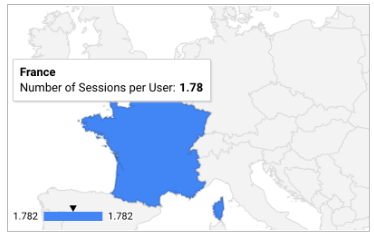
Ejemplo 2: Muestra un mapa de un estado de EE.UU.
Paso 1: Establece la dimensión y el área visible
- Dimensión: Región
- Métrica: Cantidad de sesiones por usuario
- Área visible: EE.UU.
Paso 2: Filtra la dimensión del país para incluir solo Estados Unidos
- Dimensión: País
- Tipo de concordancia: Igual
- Expresión: Estados Unidos
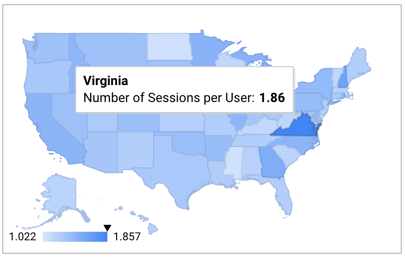
Límites de los diagramas geográficos
Los gráficos geográficos incluyen las primeras 5,000 filas de datos, a menos que se mencione lo contrario para un tipo de campo. Los datos del gráfico se ordenan de forma descendente según la métrica seleccionada.
Funciones de ubicación geográfica
Looker Studio proporciona varias funciones geográficas que se pueden usar para trabajar con la información geográfica y transformarla en tus fuentes de datos.
Para obtener más información sobre estas funciones, consulta la lista de funciones de Looker Studio y filtra las funciones por tipo de ubicación geográfica.
Agrega el gráfico
Agrega un gráfico nuevo o selecciona uno existente. Luego, usa el panel Propiedades para configurar las propiedades de las pestañas Configuración y Estilo del gráfico y, así, establecer los datos y el estilo del gráfico, respectivamente.
Configura los datos del gráfico
Las opciones de la pestaña Configuración del panel Propiedades determinan cómo se organizan y muestran los datos del gráfico.
Fuente de datos
Una fuente de datos proporciona la conexión entre el componente y el conjunto de datos subyacente.
- Para cambiar la fuente de datos del gráfico, haz clic en el nombre de la fuente de datos actual.
- Para ver o editar la fuente de datos, haz clic en el ícono
 Editar fuente de datos. (Debes tener al menos permiso de visualizador para ver este ícono).
Editar fuente de datos. (Debes tener al menos permiso de visualizador para ver este ícono). - Haz clic en Combinar datos para ver datos de varias fuentes de datos en el mismo gráfico. Obtén más información sobre la combinación de datos.
Dimensión geográfica
Las dimensiones son categorías de datos. Los valores de dimensión (los datos que contiene la dimensión) son nombres, descripciones o cualquier otra característica de una categoría.
Se requiere una sola dimensión geográfica válida. Consulta la referencia de la dimensión geográfica para obtener más información.
Desglosar información
Esta opción aparece en los gráficos que la admiten.
El desglose les permite a los usuarios revelar niveles adicionales de detalle dentro de un gráfico. Cuando activas el interruptor Desglosar, cada dimensión que agregas se convierte en otro nivel de detalle que puedes desglosar. Obtén más información sobre el desglose de gráficos.
Métrica
Las métricas miden los elementos que se incluyen en las dimensiones y proporcionan la escala numérica y las series de datos para el gráfico.
Las métricas son agregaciones que provienen del conjunto de datos subyacente o que son el resultado de aplicar implícita o explícitamente una función de agregación, como COUNT(), SUM() o AVG(). La métrica en sí no tiene un conjunto de valores definido, por lo que no puedes agrupar por una métrica como lo haces con una dimensión.
Obtén más información sobre la agregación.
Se requiere cualquier métrica disponible. Tus datos se mostrarán en el mapa con una progresión de colores para indicar el valor relativo, en la que el gradiente de color de mayor intensidad representa valores más altos que los colores de menor intensidad. Puedes cambiar el color del mapa en la pestaña STYLE.
Métricas opcionales
Puedes agregar métricas opcionales activando el interruptor Métricas opcionales y seleccionando métricas en el selector de campos Agregar métrica. También puedes hacer clic en las métricas de la lista de campos del panel Datos y colocarlas en el selector Métricas opcionales.
Controles deslizantes de métricas
Activa el interruptor de Deslizadores de métricas para agregar un deslizador de métricas a tu gráfico.
Filtro
Los filtros restringen los datos que se muestran en el componente, ya que incluyen o excluyen los valores que especificas. Obtén más información sobre la propiedad del filtro.
Las opciones de filtro incluyen las siguientes:
- Nombre del filtro: Haz clic en un filtro existente para editarlo. Coloca el cursor sobre el nombre del filtro y haz clic en la X para borrarlo.
- Agregar filtro: Haz clic en esta opción para crear un filtro nuevo para el gráfico.
Dimensión de período
Esta opción aparece si tu fuente de datos tiene una dimensión de fecha válida.
La dimensión de período se usa como base para limitar el período del gráfico. Por ejemplo, esta es la dimensión que se usa si estableces una propiedad de período para el gráfico o si un usuario del informe usa un control de período para limitar el período.
Filtro de período predeterminado
El filtro de período predeterminado te permite establecer un período para un gráfico individual.
Las opciones predeterminadas del filtro de período incluyen las siguientes:
- Automático: Usa el período predeterminado, que se determina según la fuente de datos del gráfico.
- Personalizado: Te permite usar el widget de calendario para seleccionar un período personalizado para el gráfico.
Obtén más información para trabajar con fechas y horas.
Área de zoom
El área de acercamiento limita la visualización del mapa al área seleccionada. Las opciones disponibles dependen del alcance del tipo de campo geográfico que se usa para un gráfico determinado. Por ejemplo, cuando seleccionas un campo geográfico de continente como la dimensión geográfica, la opción Mundo es la única disponible. Por otro lado, cuando visualizas una dimensión geográfica de ciudad, puedes restringir el Área de zoom a Mundo, Continente, Subcontinente, País o Región.
Interacciones con gráficos
Cuando la opción Filtro cruzado está habilitada en un gráfico, este funciona como un control de filtro. Para filtrar el informe, haz clic en el gráfico o desplaza el mouse sobre él. Obtén más información sobre el filtrado cruzado.
Aplica diseño al gráfico
Las opciones de la pestaña Estilo controlan la presentación y la apariencia generales del gráfico.
Título del gráfico
Activa el interruptor Mostrar título para agregar un título al gráfico. Looker Studio puede generar automáticamente un título, o bien puedes crear un título personalizado para el gráfico. También puedes personalizar el diseño y la ubicación del título.
Generar automáticamente
Esta opción está habilitada de forma predeterminada. Cuando la opción Generar automáticamente está habilitada, Looker Studio genera un título basado en el tipo de gráfico y los campos que se usan en él. El título generado automáticamente se actualizará si cambias el tipo de gráfico o realizas cambios en los campos que se usan en el gráfico.
Para agregar un título personalizado a tu gráfico, ingrésalo en el campo Título. Se desactivará el parámetro de configuración Generar automáticamente.
Opciones de título
Cuando el parámetro de configuración Mostrar título está habilitado, puedes usar las siguientes opciones de título:
- Título: Proporciona un campo de texto en el que los editores de informes pueden ingresar un título personalizado para el gráfico.
- Familia de fuentes: Establece el tipo de fuente para el texto del título.
- Tamaño de fuente: Establece el tamaño de fuente del texto del título.
- Color de fuente: Establece el color de fuente del texto del título.
- Opciones de estilo de fuente: Aplica negrita, cursiva o subrayado al texto del título.
- Arriba: Coloca el título del gráfico en la parte superior.
- Inferior: Coloca el título del gráfico en la parte inferior.
- Izquierda: Alinea el título del gráfico al lado izquierdo del gráfico.
- Centrar: Centra el título del gráfico de forma horizontal.
- Derecha: Alinea el título del gráfico al lado derecho del gráfico.
Gráfico geográfico
Estas propiedades controlan la apariencia de los elementos del gráfico:
- Valor de color máximo: Establece el color para el valor más alto en el rango de datos. Por lo general, este debe ser el tono más oscuro del gráfico.
- Valor intermedio de color: Establece el color para el valor medio en el rango de datos. Por lo general, debe ser un tono medio.
- Valor de color mínimo: Establece el color para el valor más bajo en el rango de datos. Por lo general, este debe ser el tono más claro del gráfico.
- Valor sin datos: Establece el color para los valores que no están en el rango de datos.
- Mostrar leyenda: Cuando está habilitada, muestra la leyenda de la métrica.
Fuente
Establece el tipo de fuente para las etiquetas del gráfico.
Fondo y borde
Estas opciones controlan la apariencia del contenedor de fondo del gráfico:
- Fondo: Establece el color de fondo del gráfico.
- Opacidad: Establece la opacidad del gráfico. El 100% de opacidad oculta por completo los objetos detrás del gráfico. La opacidad del 0% hace que el gráfico sea invisible.
- Color del borde: Establece el color del borde del gráfico.
- Radio del borde: Agrega bordes redondeados al fondo del gráfico. Cuando el radio es 0, la forma de fondo tiene esquinas de 90°. Un radio de borde de 100° produce una forma circular.
- Peso del borde: Establece el grosor de la línea del borde del gráfico.
- Estilo del borde: Establece el estilo de la línea del borde del gráfico.
- Add border shadow: Agrega una sombra a los bordes inferior y derecho del gráfico.
Encabezado del gráfico
El encabezado del gráfico permite a los usuarios realizar varias acciones en el gráfico, como exportar los datos, explorar en detalle o de forma general, o bien ordenar el gráfico. Las opciones de encabezado del gráfico incluyen las siguientes:
- Encabezado del gráfico: Controla dónde aparece el encabezado del gráfico. Las opciones de Encabezado del gráfico incluyen las siguientes:
- No mostrar: Las opciones de encabezado nunca aparecen. Ten en cuenta que los usuarios que visualizan los informes siempre pueden acceder a las opciones haciendo clic con el botón derecho en el gráfico.
- Mostrar siempre: Las opciones de encabezado siempre aparecen.
- Mostrar al colocar el cursor (opción predeterminada): Aparecen tres puntos verticales cuando mantienes el cursor sobre el encabezado del gráfico. Haz clic en ellas para acceder a las opciones del encabezado.
- Color de fuente del encabezado: Establece el color de las opciones del encabezado del gráfico.
Restablecer el tema del informe
Haz clic en Restablecer el tema del informe para restablecer la configuración del gráfico a la configuración del tema del informe.

